Vegye ki a menüből a keresett alkalmazás a kirakatok 10, beállítás Windows és Linux szerverek
Vegye ki a menüből, hogy megtalálja az App Store a Windows 10
Vegye ki a menüből, hogy megtalálja az App Store a Windows 10

Szia kedves előfizetők és a látogatók a blog, akkor továbbra is vizsgálja, és optimalizálja vindous 10 hogy illeszkedjen az Ön igényeinek, ma megnézzük ezt a lehetőséget, mint eltávolítani a helyi menüből a keresett alkalmazás a boltban a Windows 10, a figyelmét, hogy erre is számos okból, amelyet beszélhetünk egy kicsit alacsonyabb, minden esetben, a képesség, hogy az ilyen manipuláció, ez lesz az Ön számára egy nagy előnye.
A múltkor megmondtam, hogyan kell beállítani fájltársítás windows 10. folytatva ezt a témát tudja, hogy ha van egy fájl egy bizonyos kiterjesztése, és nincs program ez, amelyben a megnyitásához, a Windows 10 alapértelmezés szerint megpróbál nyújtunk keresse meg az app store vindous 10, mint a jó, de néha bosszantó, mert pontosan tudja, mi az a szöveges fájl, és lehet elcsépelt nyitott jegyzettömb, annyit kell tennie, extra tevékenységet.
Egy másik példa lehet, ha hagyja, hogy a telepített archiváló minden rendben van, akkor nyit, így amire szüksége van, amit tesz a másik, és ez ezen a ponton akkor újra látni ezt a bosszantó ablak kéri, hogy nézze meg a Windows 10, menjünk ki a boltjába, hogy az, amit úgy néz ki, mint a .
Van egy kiterjesztésű fájl .pyatilistnik megpróbálom megnyitni, és látni, hogy ez egy ablakot. Ez a tétel az, hogy megtaláljuk az alkalmazás a boltban, és mi eltávolítani.
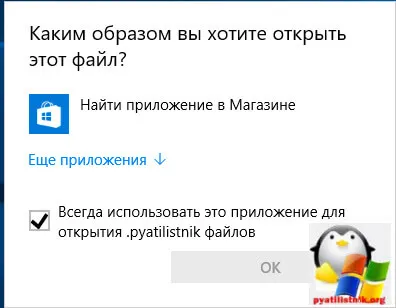
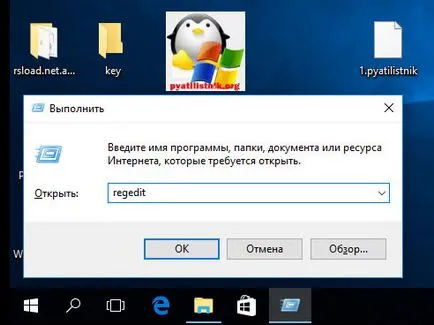
Ugrás a szakasz ágak
Itt kell létrehozni egy új partíciót a Windows 10 a neve Explorer
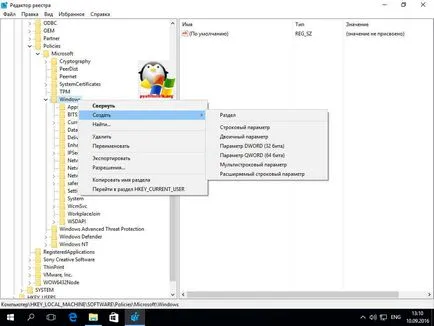
Megvan, mint ez.
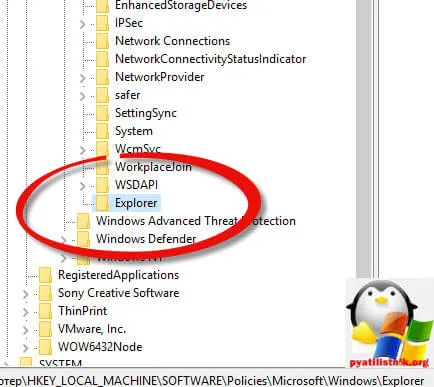
Ezután az új Explorer kulcsot, akkor létre kell hozni egy DWORD (32-bit) a nevét NoUseStoreOpenWith.
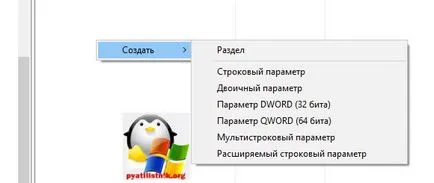
Meg kell rendelni, hogy az 1 értéket.


Én már készen van már meglévő regisztrációs kulcsokat:
Futtatja a jogot, és egyetértenek abban, hogy a módosításokat.
ubrat-nousestoreopenwith vernut-nousestoreopenwith

Csakúgy, mint be- vagy kikapcsolása a helyi menüben, hogy megtalálja egy alkalmazás a Windows 10 termék.